فہرست کا خانہ
ہم اس مسئلے سے نمٹتے ہیں کہ ایکسل میں اسکرول بار کیسے داخل کیا جائے جب ہمارے پاس ایک بہت بڑا ڈیٹاسیٹ ہو اور ہم ایک محدود جگہ میں سکرول کرکے کوئی ڈیٹا تلاش کرنا چاہتے ہیں۔ ایکسل میں اسکرول بار داخل کرنے سے متعلق طریقے ایک محدود جگہ کو برقرار رکھنے کے لیے ان میں سے کسی کو بھی حذف کیے بغیر اپنا ڈیٹا استعمال کرنے میں مدد کرتے ہیں اور ہمارے ڈیٹا کو ہائی جیکنگ سے محفوظ رکھنے میں ہماری مدد کرتے ہیں۔ اس مضمون میں، ہم دکھائیں گے کہ کس طرح ایکسل میں ایک اسکرول بار کو ایک سیل اور ایک سے زیادہ سیلز کے ساتھ افقی اور عمودی دونوں طریقوں سے داخل کرنا ہے۔
پریکٹس ورک بک ڈاؤن لوڈ کریں
Scroll Bar.xlsx
داخل کرنا ایکسل میں اسکرول بار داخل کرنے کے 2 طریقے
پہلا مرحلہ اپنے ڈیٹا کو منظم کرنا ہے۔ اس مقصد کے لیے، ہم نے USA میں کمپنی پروفائلز کا ڈیٹا سیٹ بنایا ہے جس میں مالک کا نام ، ملازمین کی تعداد ، اور سالانہ آمدنی درج ذیل تصویر کی طرح ہے۔ دکھاتا ہے درج ذیل ڈیٹا سیٹ قطار 34 تک جاری رہتا ہے 0>ہمیں عمودی اسکرول بار بنانے کے لیے درج ذیل مراحل پر عمل کرنے کی ضرورت ہے۔
مرحلہ 01: فارم کنٹرول کا اختیار منتخب کریں
سب سے پہلے، منتخب کریں ڈیولپر ٹیب > کلک کریں داخل کریں > ڈراپ ڈاؤن مینو سے اسکرول بار پر کلک کریں (اسے فارم کنٹرول کہا جاتا ہے)۔
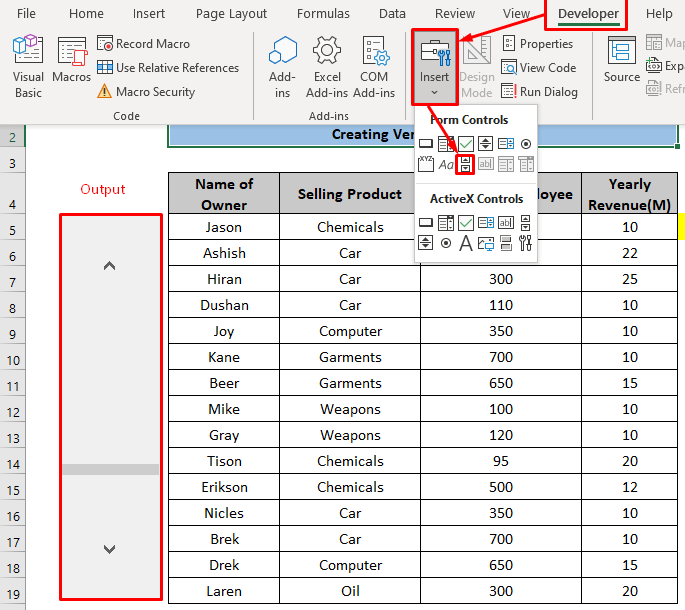
اگر ہم Developer ٹیب کو تلاش نہیں کرسکتے ہیں تو اس کا مطلب ہے کہ یہ ایکٹیویٹ نہیں ہے، لہذا ہمیں اسے پہلے چالو کرنے کی ضرورت ہے۔ اس کے لیےاقدامات یہ ہیں:
کلک کریں دیکھیں > ربن کو حسب ضرورت بنائیں پر کلک کریں۔

اس کے بعد، ڈیولپر ٹیب پر کلک کریں۔

نوٹ : اگر یہ پہلے سے موجود ہے تو ہمیں اس قدم پر عمل کرنے کی ضرورت نہیں ہے۔
مرحلہ 02: سکرول بار کو گھسیٹیں اور فارمیٹ کنٹرول آپشن کھولیں
پہلا مرحلہ مکمل کرنے کے بعد، ہمیں اسکرول بار (فارم کنٹرول) بٹن کے ساتھ اپنی ورک شیٹ پر کہیں بھی کلک کرنا ہوگا۔ اس کی وجہ سے ایکسل ورک شیٹ میں ایک اسکرول بار شامل کیا جائے گا۔
تیسرے طور پر، ہمیں اسکرول بار پر دائیں کلک کرنے کی ضرورت ہے اور منتخب کریں 'فارمیٹ کنٹرول' ڈراپ ڈاؤن مینو. اور، ہم ایک فارمیٹ کنٹرول ڈائیلاگ باکس دیکھیں گے۔

مرحلہ 03: فارمیٹ کنٹرول ڈائیلاگ باکس کا انتظام کریں
Format Control ڈائیلاگ باکس میں، ہمیں Control ٹیب پر جانا ہوگا، اور درج ذیل تبدیلیاں کرنا ہوں گی:
موجودہ قدر: 0
کم سے کم قدر: 0
زیادہ سے زیادہ قدر: 15 .)
بڑھتی ہوئی تبدیلی:
صفحہ کی تبدیلی:15
سیل لنک: VERTICAL!$G$5 ( یہاں عمودی شیٹ کے نام سے مراد ہے جہاں سے ہم نے سیل کو منتخب کیا ہے )

مرحلہ 04: شیٹ کا سائز تبدیل کریں اور فارمولہ شامل کریں
اندر اس مرحلے پر، ہمیں اسکرول بار کا سائز تبدیل کرنے کی ضرورت ہے۔ پھر ہمیں OFFSET فنکشن جیسے لاگو کرنے کی ضرورت ہے۔یہ۔
=OFFSET(DATASET!B5,VERTICAL!$G$5,0,1,1) یہاں، DATASET!B5 ایک حوالہ سیل ہے جسے ڈیٹاسیٹ شیٹ سے لیا گیا ہے۔ ، اور عمودی!$G$5 حوالہ سیل ہے۔ ہم نے اسے ڈیٹا سیٹ شیٹ میں G5 سیل کو منتخب کرنے اور پھر F4 بٹن دبانے کے ذریعے لیا ہے۔ اور 0،1 اور 1 ہیں کالم، اونچائی، اور W idth ۔ یہ OFFSET فنکشن بنیادی طور پر ایک حوالہ استعمال کرتا ہے جو یہاں ہے ڈیٹاسیٹ!B5 سیل۔ پھر، ہم اسے ڈیٹا سیٹ شیٹ میں G5 سیل کے ذریعے آفسیٹ کرتے ہیں۔ چونکہ ہم نے G5 کو اسکرول بار ویلیو سے جوڑا ہے، فارمولہ اس وقت پہلی حالت کا نام بتاتا ہے جب اسکرول بار کی قدر 1 ہوتی ہے۔ اسی طرح، دوسری حالت کا اشارہ اس وقت ہوتا ہے جب یہ 2 ہوجاتا ہے۔
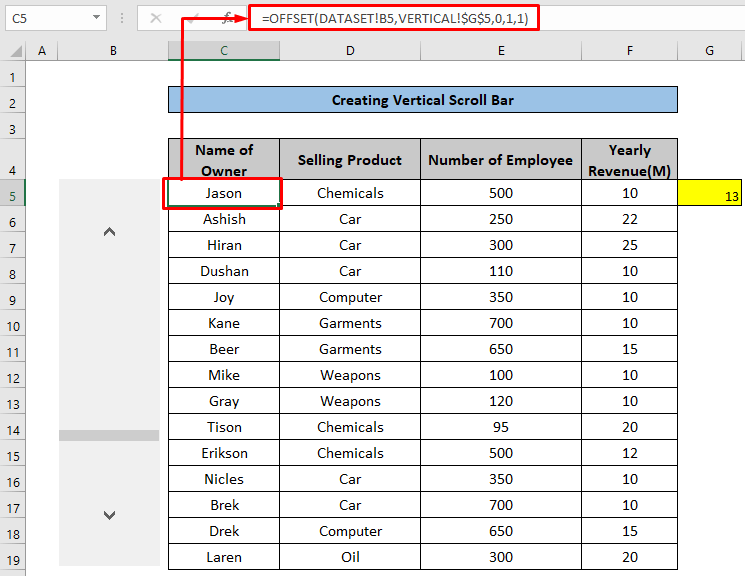
اس صورت میں، OFFSET فنکشن سیل عمودی!$G$5 پر منحصر ہے، جو بنیادی طور پر اسکرول بار سے منسلک ہوتا ہے۔ .
اب، اسکرول بار سیٹ تیار ہے۔
اور یہ بیان دوسرے سیلز کے لیے بھی درست ہے۔
> مزید پڑھیں: [فکسڈ!] عمودی اسکرول بار ایکسل میں کام نہیں کر رہا ہے (10 ممکنہ حل)
2. ایکسل میں افقی اسکرول بار داخل کرنا
ایک افقی اسکرول بار ایکسل میں افقی طور پر قدر بدل دے گا۔ اسے بنانے کے اقدامات وہی ہیں جو عمودی اسکرول بار بنانے کے لیے بیان کیے گئے ہیں۔ یہ صرف فارمیٹ کنٹرول ڈائیلاگ باکس کو افقی طور پر بنانے میں تبدیلی ہے۔ ماؤس کے کرسر کو اس طرح سے حرکت کرنے کی ضرورت ہے۔کہ افقی لمبائی عمودی لمبائی سے زیادہ ہونی چاہیے۔ اور آخر میں، ایک اور فرق یہ ہے کہ ہمیں اس سیل کو منتخب کرنے کی ضرورت ہے جس کی ویلیو کو سکرول کرنے کی ضرورت ہے۔ مراحل اس طرح ہیں:
مرحلہ 01: فارم کنٹرول کا اختیار منتخب کریں
منتخب کریں ڈیولپر ٹیب > کلک کریں داخل کریں > ڈراپ ڈاؤن مینو سے اسکرول بار پر کلک کریں ( فارم کنٹرول ) > افقی انداز میں رکھیں۔

مرحلہ 02: سکرول بار کو گھسیٹیں اور فارمیٹ کنٹرول کا اختیار کھولیں
اس مرحلے میں، ہمیں اسکرول بار پر دائیں کلک کرنے کی ضرورت ہے اور ڈراپ ڈاؤن مینو سے فارمیٹ کنٹرول کو منتخب کرنا ہوگا۔ A فارمیٹ کنٹرول ڈائیلاگ باکس ظاہر ہوگا۔

مرحلہ 03: فارمیٹ کنٹرول ڈائیلاگ باکس کا انتظام کریں
اندر فارمیٹ کنٹرول ڈائیلاگ باکس میں ہمیں کنٹرول ٹیب پر جانا ہوگا، اور درج ذیل تبدیلیاں کرنا ہوں گی:
موجودہ قدر: 0
کم از کم قدر: 0
زیادہ سے زیادہ قدر: 300(اس لیے ہم قدر کو 300 تک اسکرول کر سکتے ہیں)
اضافہ کی تبدیلی:
صفحہ کی تبدیلی:10 (درحقیقت یہاں اس کی کوئی اہمیت نہیں ہے)
سیل کا لنک: $D$5 ( وہ سیل جس کی قیمت ہمیں اسکرول بار استعمال کرکے تبدیل کرنے کی ضرورت ہے)
23>
مزید پڑھیں : [فکسڈ!] ایکسل ہوریزونٹل اسکرول بار کام نہیں کر رہا (8 ممکنہ حل)
یاد رکھنے کی چیزیں
- اوپر بیان کردہ دو طریقے قدرے مختلف ہیں۔ ہم پورے ڈیٹاسیٹ کے لیے پہلا یعنی عمودی اسکرول بار کا اطلاق کریں گے۔جب کہ ہم صرف ایک سیل کی قدر کو سکرول کرنے کے لیے افقی اسکرول بار کا اطلاق کریں گے۔
- ہمیں اوپر بیان کردہ افقی اسکرولنگ کی صورت میں انفرادی طور پر ہر ایک سیل کے لیے اسکرول بار شامل کرنے کی ضرورت ہے۔
- میں عمودی سکرولنگ کی صورت میں، ہمیں OFFSET فنکشن استعمال کرنے کی ضرورت ہے جس کے لیے دوبارہ ایک حوالہ سیل کی ضرورت ہے۔
- زیادہ سے زیادہ قدر، اضافہ کی تبدیلی، صفحہ کی تبدیلی، اور <6 سیل لنک فارمیٹ کنٹرول باکس میں سب سے زیادہ اہمیت کا حامل ہے۔ عمودی سکرولنگ کے لیے، زیادہ سے زیادہ قدر اور صفحہ کی تبدیلی کا مجموعہ ڈیٹاسیٹ کے کل قطار نمبر کے برابر ہے۔ بصورت دیگر بار کو اسکرول کرنے سے آخری سیلز کے لیے صفر کی قدر ہوگی۔
نتیجہ
ہم عمودی اور افقی دونوں طریقوں سے اسکرول بار استعمال کرکے ایکسل میں اسکرول کرسکتے ہیں۔ اور بھی، پورے ڈیٹاسیٹ اور ایک سیل دونوں کے لیے۔ جب ہم اسکرول بار کو پورے ڈیٹاسیٹ کے لیے عمودی انداز میں شامل کرتے ہیں تو ہمیں ڈیٹاسیٹ کو اسکرول بار سے جوڑنے کے لیے OFFSET فنکشن استعمال کرنا ہوگا۔ لیکن ایک سیل اسکرولنگ کی صورت میں، ہمیں OFFSET فنکشن استعمال کرنے کی ضرورت نہیں ہے کیونکہ ایک سیل کو اس فارمولے کا استعمال کرتے ہوئے لنک کرنے کی ضرورت نہیں ہے۔ ہم کسی بھی طریقے سے آسانی سے سکرول کرنے کے لیے ایکسل کا استعمال کر سکتے ہیں۔

